Word文档合并
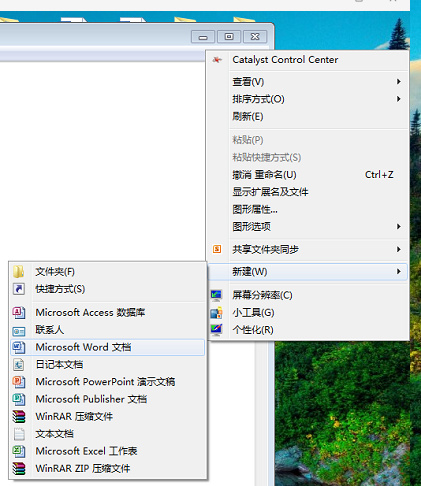
在工作中,我们常常会遇到将多个的文档合并在一起,如果我们一个一个文档复制粘贴,不仅容易出现粘贴重复、错误, 非常麻烦并且浪费时间,如何能一次性将多个Word文档合并成一个文档呢?下面就让小编来给大家介绍一下一次性合并多个Word文档,简单快捷的方法。
1.比如下如我们有多个文档,如何将这些Word文档合并在一个Word文档中呢?现在就以下面的图片作为例子,给大家演示具体操作方法。如果遇到多个文档,内容很多的时候,就能体会到此方法的实用之处。
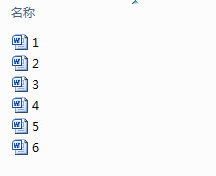
2.现在我们需要新建一个【空白文本】,选择【插入】菜单选项,如图所示:
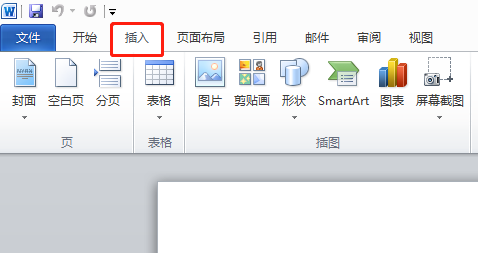
3.然后在打开的选项卡页面中可以看到一个【对象】,如图所示:
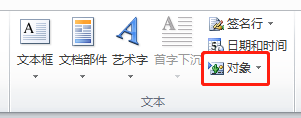
4.然后点击对象后面的下拉小三角,在出现的菜单中点击【文件中的文字】
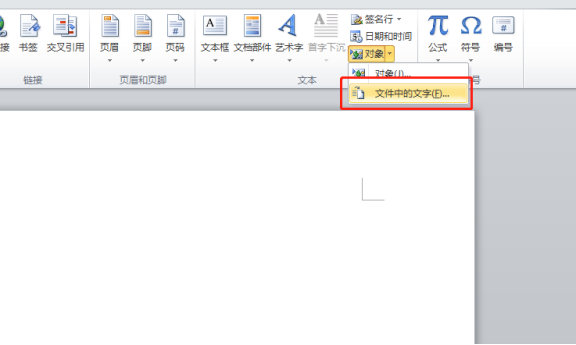
5. 然后在打开的窗口中根据实际需要选择要合并的文档文件(多个文档选择操作为:按住Ctrl键,鼠标点击逐个点击文档),点击【插入】,如图所示;
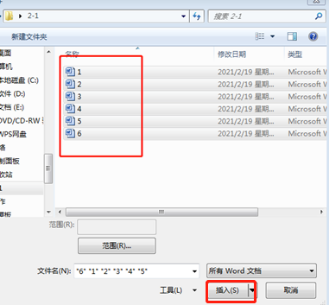
6.这样一下就可以添加很多很多内容了,如图所示;
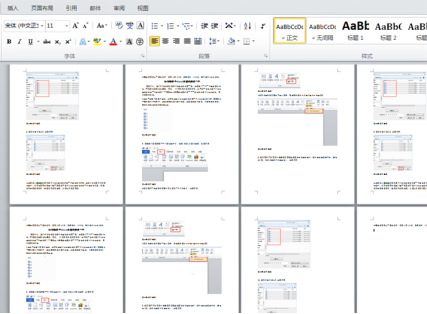
以上就是小编今天介绍的多个Word文档合并成一个文档具体介绍,这是Word软件中的基本操作,相信电脑前的朋友们也一定掌握了多个Word文档合并成一个文档的问题,希望课后大家多多思考,也要记得保存收藏,以便以后复习使用。
本篇文章使用以下应先型号:联想小新Air15;系统版本:WIN10,软件版本:Word 2016。
当电脑前的朋友遇到想要把多个word文档的内容合并到一个Word文件中的情况时,会怎么操作呢?是一个一个的打开—粘贴—复制,还是有什么即简单又快速的方法呢?今天小编就为大家介绍一种简单的方法,希望能对大家有所帮助,大家千万要记得收藏保存,以免丢失。
1、首先新建一个母版,也就是将所有的文档全部合并到这一个文档中来,如图所示。
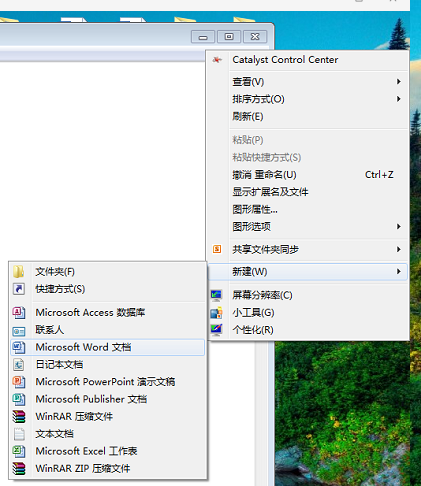
2、打开文档,在新建文档的工具栏中点击【插入】工具,然后在【对象】,复选框中点击【文件中的文字】,如图所示。
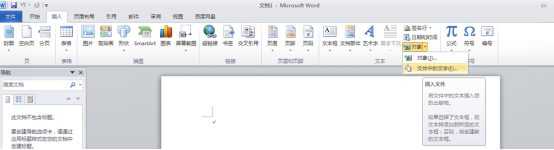
3、之后会弹出一个对话框,在这个对话框中选择你需要合并的word文档,然后点击【插入】,如图所示。
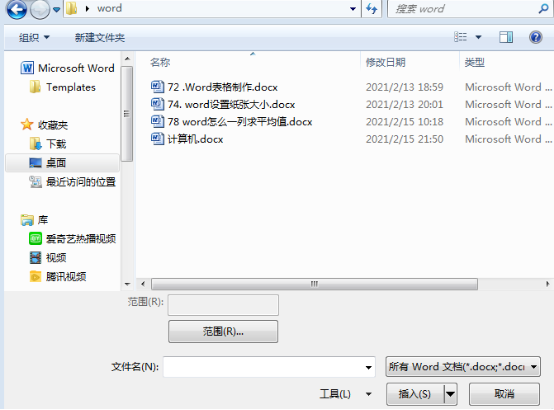
4、这个时候你就会发现,所有被选中的word文档中的内容全部都放到了这一个文档中。
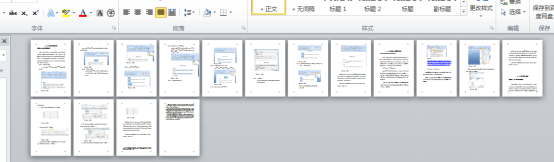
上面就是小编为大家带来的如何把多个word的内容合并到一个Word文件的方法,电脑前的朋友你学会了吗?大家课后也要多加思考,更要自己尝试操作,其实一点也不难。小编也会在后边,更多的为大家分享word文档的技巧,希望我的分享能给大家带来帮助,能够更加熟练掌握Word软件。
本篇文章使用以下硬件型号:联想小新Air15;系统版本:win10;软件版本:Word 2010。
日常工作中我们经常会遇到这样的问题,将多个Word文档的内同合并到一个文档,说实话刚开始的时候我确实是一个个文档打开,然后复制、粘贴,当然这是文件数比较少的情况下,如果文件数非常多这样一个个打开岂不是很麻烦,那么Word怎么合并呢?今天小编就交给大家一个简单的办法。
首先新建一个母版,也就是将所有的文档全部合并到这一个文档中来。
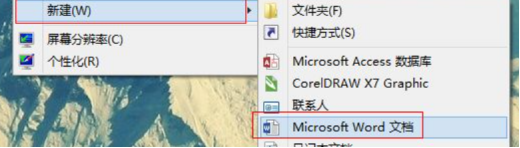
打开文档,在新建文档的工具栏中点击【插入】工具。
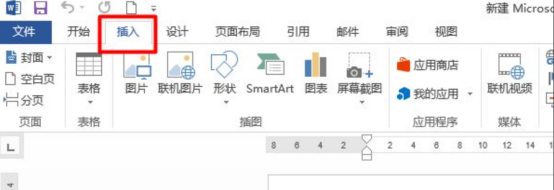
然后在【文本】工具栏下对象复选框中点击【文件中的文字】。

之后会弹出一个对话框,在这个对话框中选择你需要合并的word文档,然后点击【插入】。
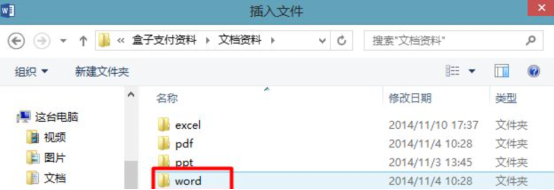
这个时候你就会发现,所有被选中的word文档中的内容全部都放到了这一个文档中。
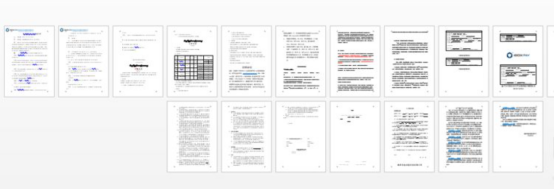
但因为每个文档的格式都不相同,为了整体的美观我们还需要让他的格式也要一致。打开【开始】菜单下的【样式】复选框右下角的三角形。

然后按【CTRL】+【A】全选文本内容,之后点击【全部清除】这样就可以吧所有插入进来的其他文本框中的文字全部统一成一种格式的文字了。然后在对各个段落进行编辑即可。
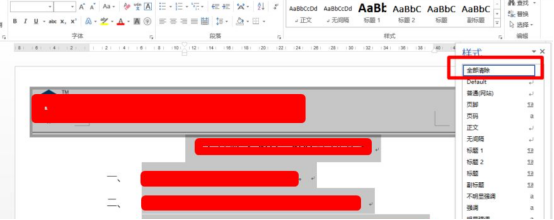
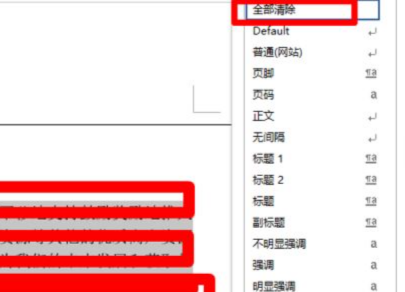
Word怎么合并?那么以上就是对Word怎么合并的解答啦!是不是没有想象中的难呢?小伙伴们可以认真了解一下。最后,希望小编今天所介绍的内容能够为你带来有用帮助哦!
本篇文章使用以下硬件型号:联想小新Air15;系统版本:win10;软件版本:Word 2019。
在工作中,我们需要处理多个文档,而一个个处理的话会非常麻烦,这时我们可以把多个文档进行合并,这样就可以同时处理了。可许多新手不知道该如何合并word多个文档,下面小编就给大家讲解下word合并文档的操作方法。
第一步:把要合并的Word文档放在一个新建的文件夹中,分别给文件按合并时的先后顺序重命名为1、2、3……,或在原文件名前面添加序号。
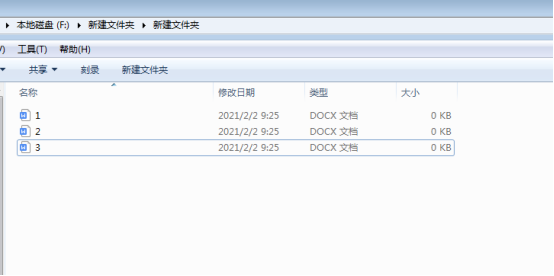
第二步:右击文件夹空白处,单击“排序方式”,在下拉列表中单击“更多”,在打开的“选择详细信息”对话框中选择“标记”,然后单击“确定”,然后在文件夹中“名称”后面单击“标记”。这时,文件夹中的文件就按命名的序号由小到大排列。
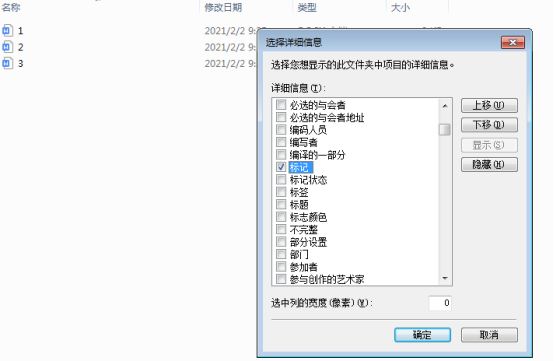
第三步:新建Word,单击“插入”选项卡,在“文本”组中单击“对象”按钮后面的下拉箭头,在弹出的下拉选项中选择“文件中的文字”。
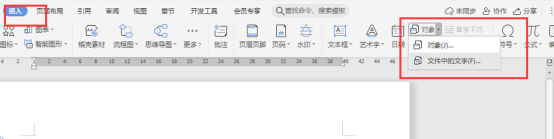
第四步:接着打开了“插入文件”对话框,在这里找到保存的要合并的文档位置,打开文件夹。
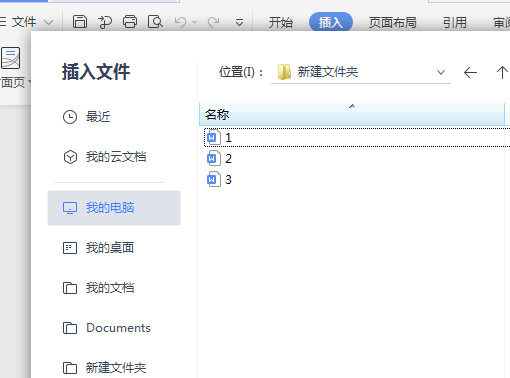
第五步:Ctrl+A全选文件夹里的文件,单击“插入”即可。这时要合并的几个Word文档就变成了一个,可能原来的几个文档格式不统一,Ctrl+A全选合并的文档,清除格式,重新设置、整理一下文档的格式。
以上就是合并word文档的操作方法,在word中有许多操作可以让我们的工作提升效率,这就是word受大家欢迎的原因,还不会的合并文档的新手可以操作看看。
本篇文章使用以下硬件型号:联想小新Air15;系统版本:win10;软件版本:word2010。
日常办公中大家都会用到word文档来处理一些文件吧!那么你是否对里边的功能都熟练的掌握了呢?比如:查找里边的文字、插入页眉页脚、调整字间距行间距、设置目录、插入表格和图片、Word文档合并等等,近期小伙伴们问Word文档合并最多,那么今天就来给给为小伙伴们分享具体的操作步骤,就在下方,小伙伴们快来看一看吧!
1.首先,我们打开word文档,找到菜单栏上边的【插入】选项卡,(如下图红色圈出和箭头指向所示)。

2.然后,点击下拉菜单下边的【对象】的下拉菜单中的【文件中的文字】,(如下图红色圈出部分所示)。

3.最后,选取要插入的word文档,点击【插入】按钮,(如下图红色圈出部分所示)。
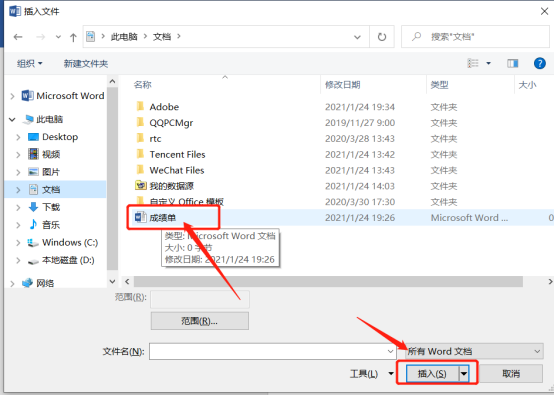
以上的3步操作步骤就是Word文档合并的具体操作步骤,已经非常详细的给各位小伙伴们罗列出来了,大家按照以上的操作步骤按部就班的就可以成功的操作出来了。但是想熟练上午掌握这个操作步骤还是需要大家在课下多重复操作几次,这样才可以掌握的更牢固。当你身边的小伙伴们遇到困难的时候你也可以帮助他们!最后,希望以上的操作步骤对你有所帮助!
本篇文章使用以下硬件型号:联想小新Air15;系统版本:win10;软件版本:Micorsoft Word 2019。





